本节引言:
本节带来的是Android基本UI控件中的第十个:ScrollView(滚动条),或者我们应该叫他 竖直滚动条,对应的另外一个水平方向上的滚动条:HorizontalScrollView,先来一发官方文档 的链接:ScrollView,我们可以看到类的结构如下:
嘿嘿,原来是一个FrameLayout的容器,不过在他的基础上添加了滚动,允许显示的比实际多的内容!
另外,只能够往里面放置一个子元素,可以是单一的组件,又或者一个布局包裹着的复杂的层次结构!
一般对于可能显示不完的情况,我们可以直接在布局的外层套上一个: ScrollView或者HorizontalScrollView!就这么简单~!
可能遇到的一些需求
好的,就不一个个扣文档了,直接说实际开发中可能会遇到的一些需求吧:
另外有一个很典型的问题就是:ScrollView和ListView的嵌套问题,这个放到ListView那一章节 再来讲解~
1.滚动到底部:
我们可以直接利用ScrollView给我们提供的:fullScroll()方法:
scrollView.fullScroll(ScrollView.FOCUS_DOWN);滚动到底部
scrollView.fullScroll(ScrollView.FOCUS_UP);滚动到顶部
另外用这玩意的时候要小心异步的玩意,就是addView后,有可能还没有显示完, 如果这个时候直接调用该方法的话,可能会无效,这就需要自己写handler来更新了~
实现代码:
布局比较简单,就不贴了,直接贴MainActivity MainActivity.java
public class MainActivity extends AppCompatActivity implements View.OnClickListener {
private Button btn_down;
private Button btn_up;
private ScrollView scrollView;
private TextView txt_show;
@Override
public void onCreate(Bundle savedInstanceState) {
super.onCreate(savedInstanceState);
setContentView(R.layout.activity_main);
bindViews();
}
private void bindViews() {
btn_down = (Button) findViewById(R.id.btn_down);
btn_up = (Button) findViewById(R.id.btn_up);
scrollView = (ScrollView) findViewById(R.id.scrollView);
txt_show = (TextView) findViewById(R.id.txt_show);
btn_down.setOnClickListener(this);
btn_up.setOnClickListener(this);
StringBuilder sb = new StringBuilder();
for (int i = 1; i <= 100; i++) {
sb.append("呵呵 * " + i + "\n");
}
txt_show.setText(sb.toString());
}
@Override
public void onClick(View v) {
switch (v.getId()) {
case R.id.btn_down:
scrollView.fullScroll(ScrollView.FOCUS_DOWN);
break;
case R.id.btn_up:
scrollView.fullScroll(ScrollView.FOCUS_UP);
break;
}
}
}
当然除了这种方法还,你还可以使用另一种复杂一点的写法:
public static void scrollToBottom(final View scroll, final View inner) {
Handler mHandler = new Handler();
mHandler.post(new Runnable() {
public void run() {
if (scroll == null || inner == null) {
return;
}
int offset = inner.getMeasuredHeight() - scroll.getHeight();
if (offset < 0) {
offset = 0;
}
scroll.scrollTo(0, offset);
}
});
}
scrollTo()参数依次为x,y滚到对应的x,y位置!
2.设置滚动的滑块图片
这个更加简单: 垂直方向滑块:android:scrollbarThumbVertical
水平方向滑块:android:scrollbarThumbHorizontal
3.隐藏滑块
好吧,这个好像没什么卵用:
方法有两种: 1.android:scrollbars="none"
2.Java代码设置:scrollview.setVerticalScrollBarEnabled(false);
4.设置滚动速度:
这个并没有给我们提供可以直接设置的方法,我们需要自己继承ScrollView,然后重写一个 public void fling (int velocityY)的方法:
@Override public void fling(int velocityY) { super.fling(velocityY / 2); //速度变为原来的一半 }




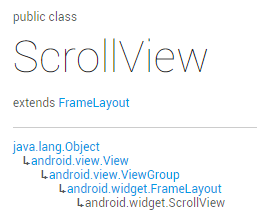
















 1012
1012

 被折叠的 条评论
为什么被折叠?
被折叠的 条评论
为什么被折叠?








